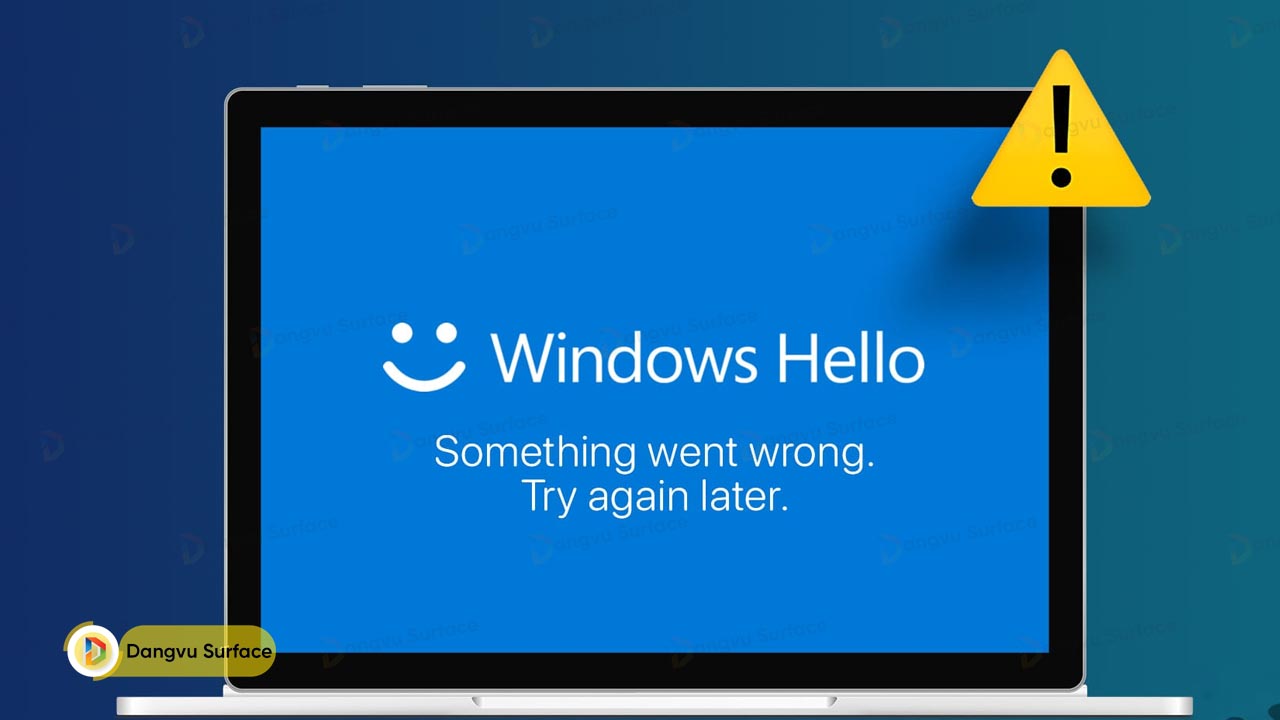
Cách khắc phục Windows Hello gặp sự cố – Surface chính hãng
Surface bị lỗi không dùng được Windows Hello phải làm sao??? Dưới đây là 1 số cách để fix lại. Cùng Đăng Vũ tìm hiểu ngay:
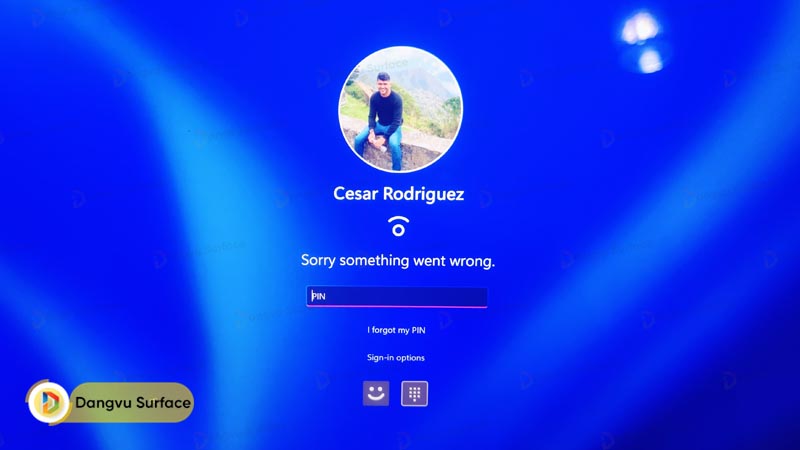
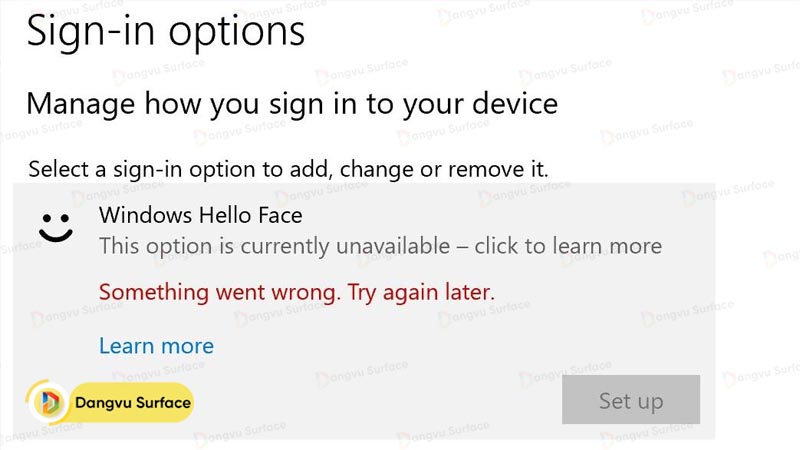
1. Kiểm tra phiên bản driver Surface Camera Windows Hello:
Click chuột phải vào nút Start Menu> Device Manager hoặc tìm trong Control Panel. Trong phần System devices > tìm Surface Camera Windows Hello > click chuột phải chọn Properties > chọn thẻ Driver.
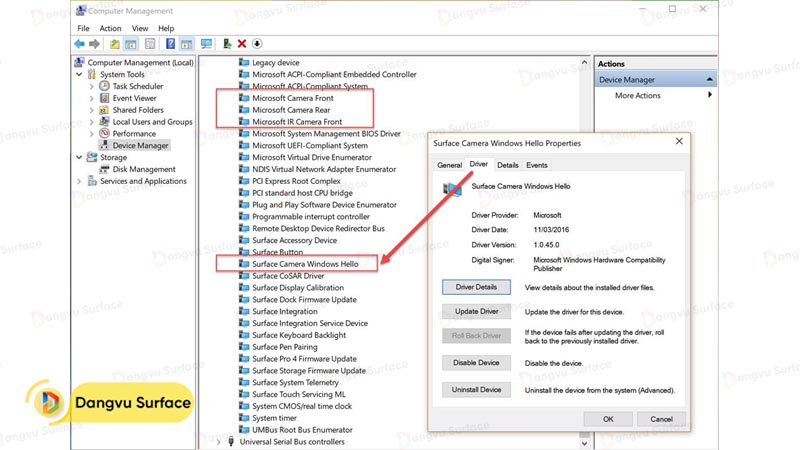
Như hình trên, phiên bản driver của Surface Camera Windows Hello là 1.0.45.0 phát hành ngày 11 tháng 03 năm 2016. Đây vẫn chưa phải là phiên bản mới nhất và chúng ta cần cập nhật.
Trên thực tế hệ thống Windows Update sẽ tự cập nhật và cài đặt driver mới nhất nhưng nếu bạn muốn trải nghiệm ngay tính năng Windows Hello thì có thể cập nhật thủ công như sau:
2. Tải về bộ driver mới nhất cho Surface và cài đặt:
Bạn vào đây để tải bộ driver và firmware mới nhất của các dòng Surface về máy. Rồi cài lại.
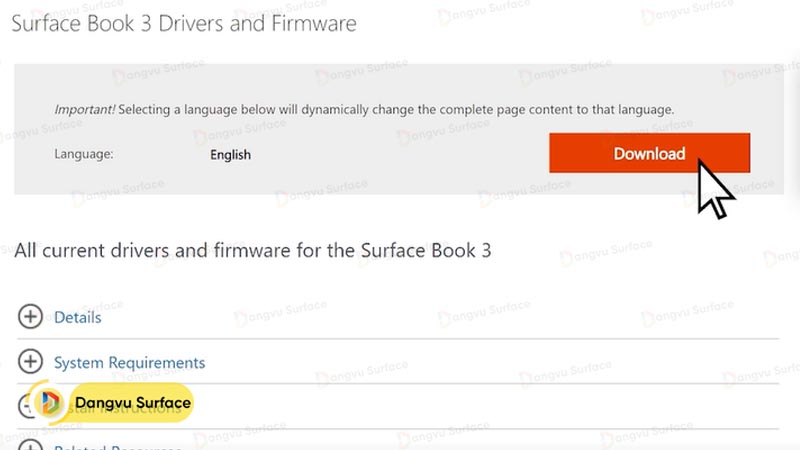
3. Thiết lập Windows Hello:
Trong phần Accounts > Sign-in options. Từ đây bạn đã có thể vào lại Settings để cài đặt tính năng nhận diện bằng khuông mặt Windows Hello.
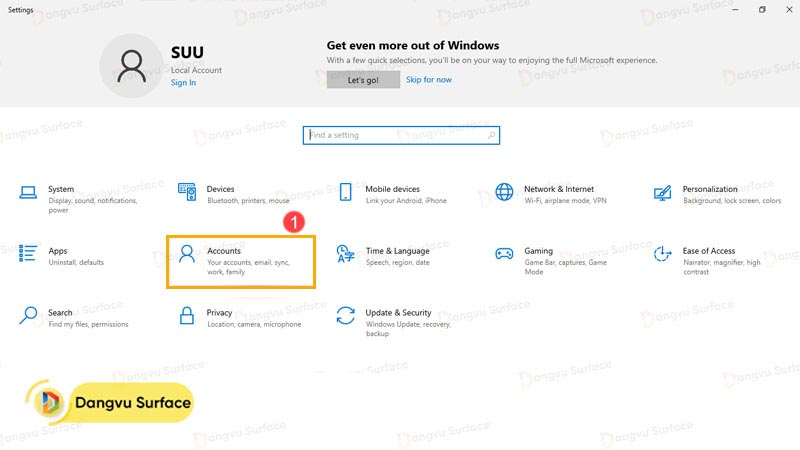
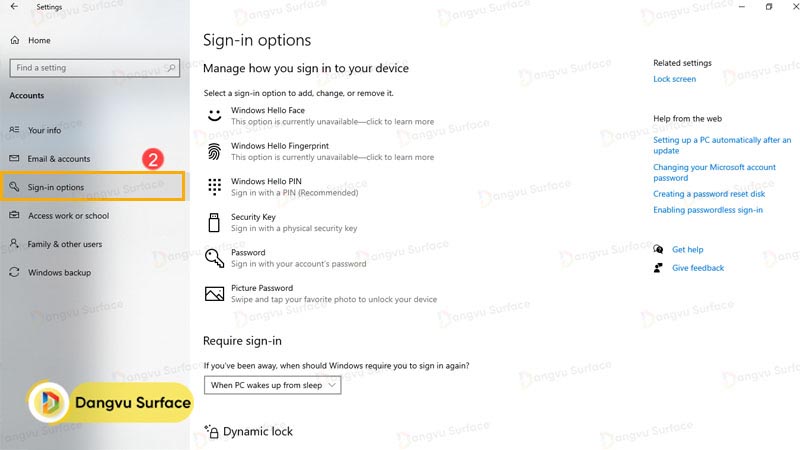
Kéo xuống Windows Hello Face và nhấn nút Set up
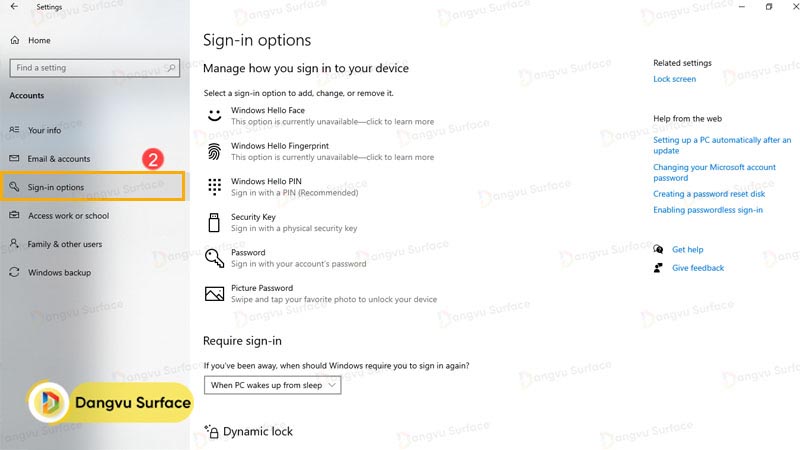
- Tính năng bảo mật Windows Hello trên Surface có thật sự an toàn?
-
Giải pháp khi Windows Hello không nhận diện trên các dòng Surface


